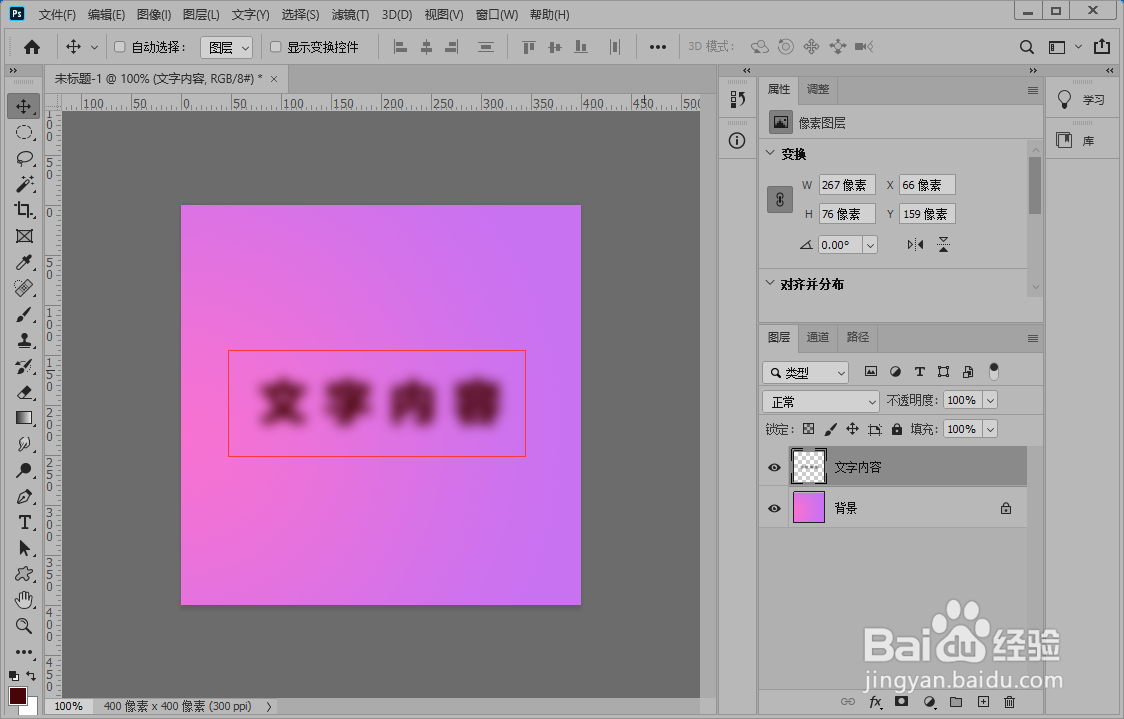ps怎么把字体变模糊效果
1、打开photoshop激活文字工具,创建文字图层,输入文字内容。

2、点击选中文字图层,点击“图层”-“栅格化”-“文字”。
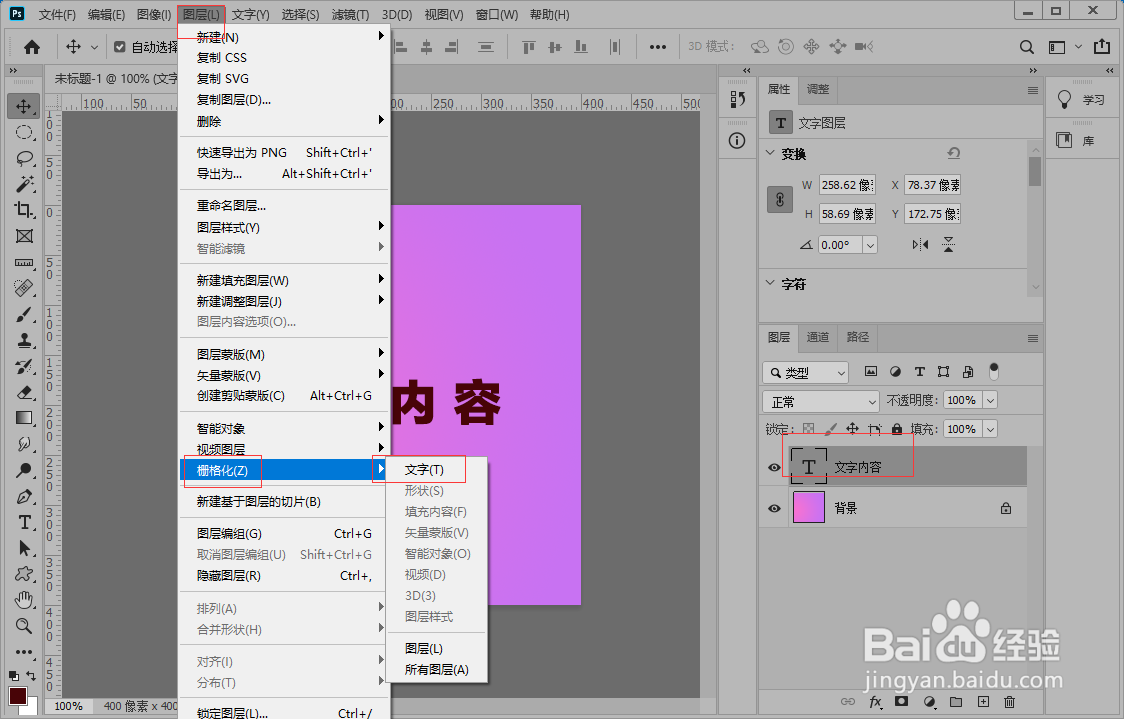
3、栅格化文字后,点击“滤镜”-“模糊”-“高斯模糊”。

4、打开高斯模糊面板,调整半径数值设置文字模糊度,点击“确定”。
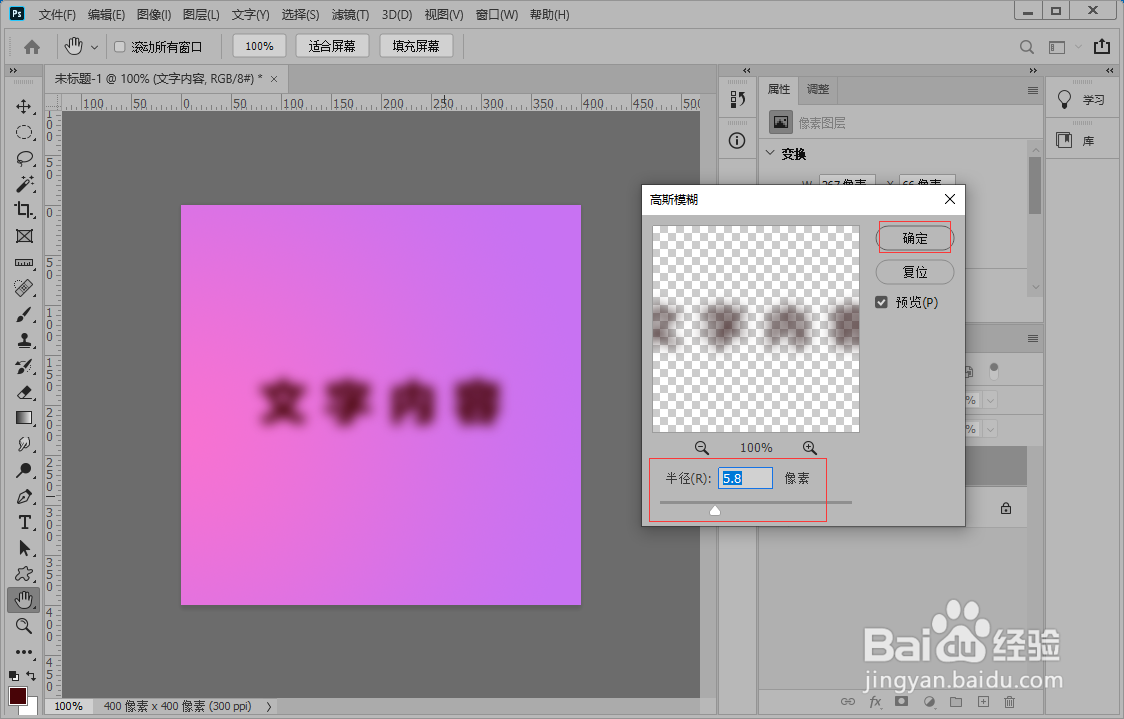
5、这样就可以把字体变模糊效果。
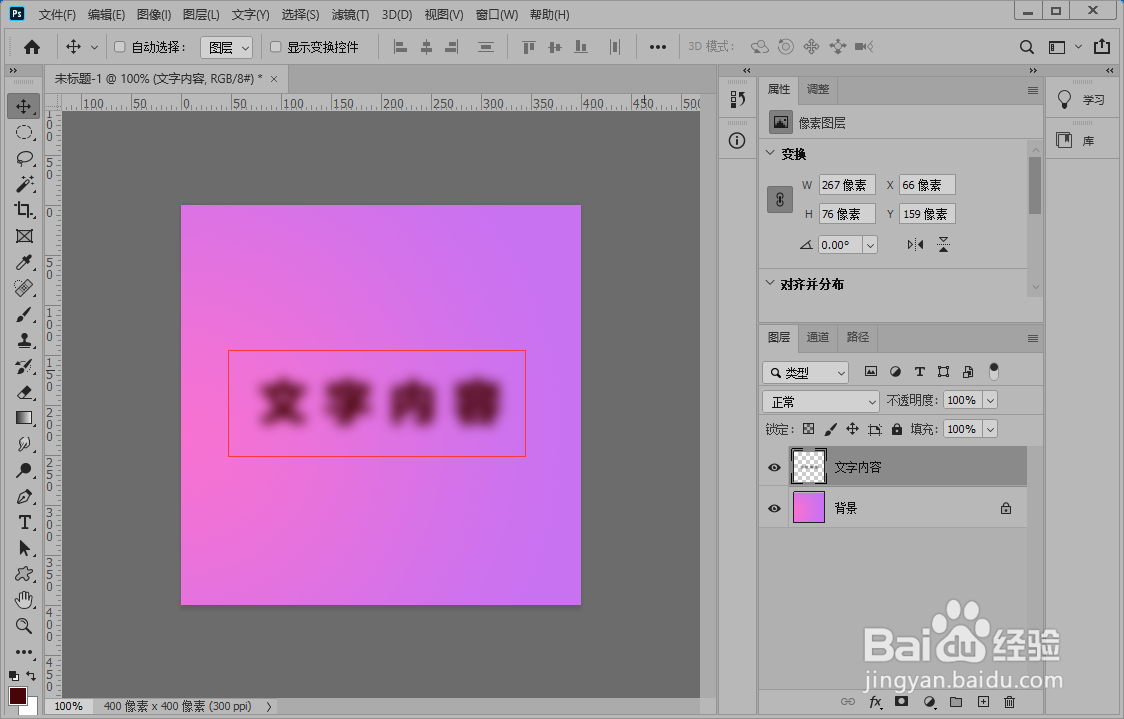
声明:本网站引用、摘录或转载内容仅供网站访问者交流或参考,不代表本站立场,如存在版权或非法内容,请联系站长删除,联系邮箱:site.kefu@qq.com。
1、打开photoshop激活文字工具,创建文字图层,输入文字内容。

2、点击选中文字图层,点击“图层”-“栅格化”-“文字”。
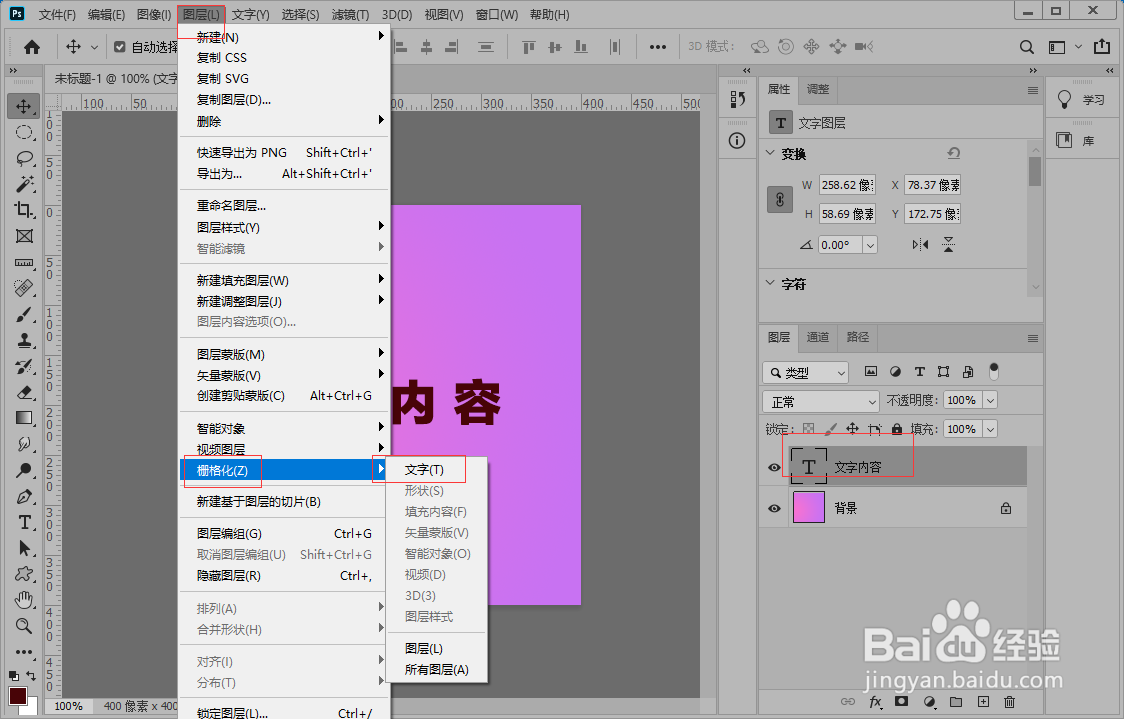
3、栅格化文字后,点击“滤镜”-“模糊”-“高斯模糊”。

4、打开高斯模糊面板,调整半径数值设置文字模糊度,点击“确定”。
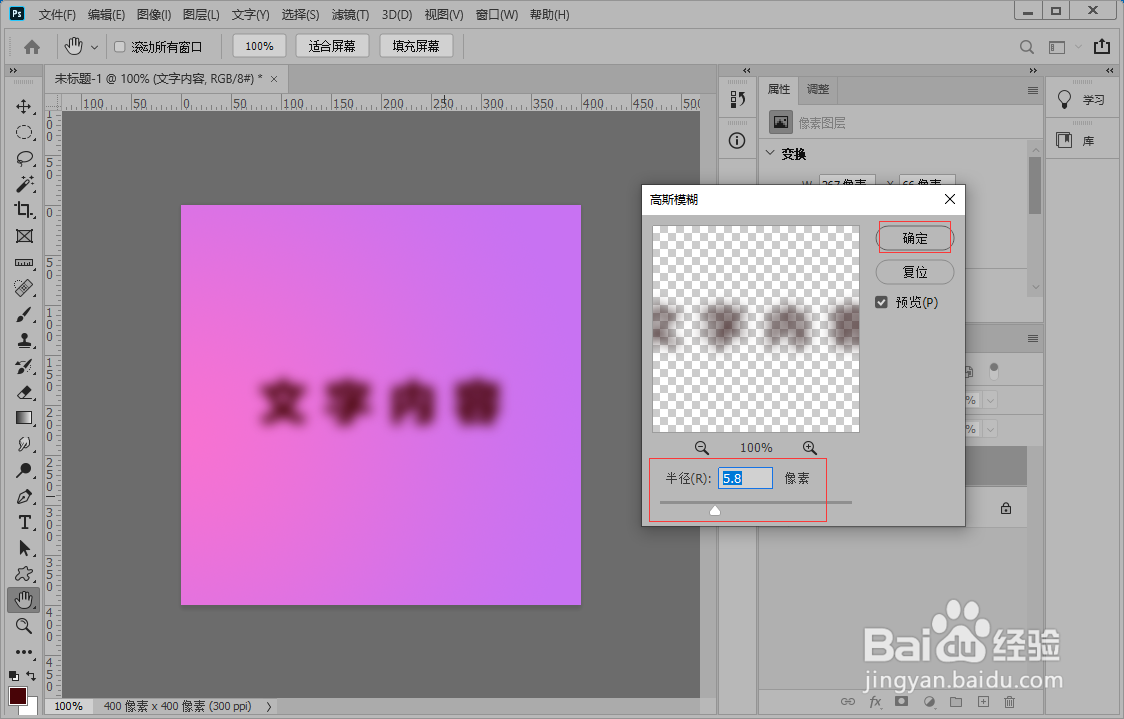
5、这样就可以把字体变模糊效果。